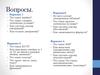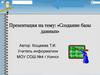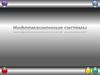Similar presentations:
СУБД MSAccess. Создание базы данных
1.
Направление подготовки бакалавров19.03.04 Технология общественного питания
Информатика
СУБД MSAccess. Создание
базы данных
1
2.
Направление подготовки бакалавров19.03.04 Технология общественного питания
Информатика
Цель:
Приёмы создания структуры базы данных и заполнения базы
данных в СУБД MS Access
Задачи:
В результате прохождения занятия студент должен:
знать:
этапы проектирования реляционной БД;
процесс разработки макета таблиц в режиме
Конструктора;
процесс создания новой БД средствами СУБД MS
Aсcess;
уметь:
разрабатывать макет таблиц в режиме Конструктора;
создавать новой БД средствами СУБД MS Aсcess,
2
3.
Направление подготовки бакалавров19.03.04 Технология общественного питания
Информатика
План лабораторного занятия:
1. 1-й этап. Определение цели проектирования БД
2. 2-й этап. Разработка информационно-логической
модели предметной области
3. 3-й
этап.
Определение
отношений
между
таблицами
4. 4-й этап. Создание таблиц БД средствами СУБД
MS Access
5. 5-й этап. Создание схемы данных БД (связей
между таблицами)
6. Контрольные вопросы
7. Задание для самостоятельной работы
8. Литература
3
4.
В качестве предметной области выбрана деятельность фирмы попродаже автомобилей марки Toyota. Поставлена задача: упорядочить
информацию о клиентах фирмы, ассортименте продукции и
сформированных заказах.
Этапы 1-3 проектирования
выполнить практически.
БД
изучить
теоретически,
4-5
1-й этап. Определение цели проектирования БД
Проектируемая реляционная БД должна содержать структурированную
информацию о клиентах, продаваемых автомобилях и заказах.
Проектируемая БД должна поддерживать выполнение, как минимум,
следующих основных
функций: ввод и обновление информации,
просмотр и удаление.
4
5.
2-й этап. Разработка информационно-логической моделипредметной области
Вся информация о предметной области может быть логично разделена
на 3 таблицы: Клиенты, Автомобили, Заказы.
При этом выполняются основные требования к содержанию таблиц:
Каждая таблица содержит информацию только на одну тему.
Информация в таблицах не дублируется.
Для связи между таблицами заданы первичные ключи, однозначно
определяющие каждую запись в таблице.
5
6.
Содержание базовых таблиц приведено ниже:Таблица Клиенты
Таблица Автомобили
Таблица Заказы
1. Код клиента (ключ)
1. Код модели (ключ)
1. Код заказа (ключ)
2. Фамилия
2. Модель
2. Код клиента3.
3. Имя
3. Мощность двигателя
3. Код Модели
4. Отчество
4. Цвет
4. Дата заказа
5. Адрес
5. Количество дверей
5. Скидка, %
6. Телефон
6. Обивка
6. Оплачено
6. Заводская цена
7.Издержки
(транспортные,
предпродажные)
8. Специальная модель
9. Дополнительное оснащение
6
7.
При разработке полей для каждой таблицы необходимоучитывать:
Каждое поле должно быть связано с темой таблицы;
Не
включать
в
таблицу
данные,
которые
являются
результатом вычисления;
Информацию следует разбивать на наименьшие логические
единицы (Например, поля «Индекс», «Страна», «Населенный
пункт», «Почтовый адрес», а не общее поле «Адрес»).
7
8.
3-й этап. Определение отношений между таблицамиПоскольку
для
проектируемой
БД
выполнены
требования
нормализации, между таблицами Клиенты-Заказы и АвтомобилиЗаказы могут быть установлены одно-многозначные отношения (1 : ∞ ),
которые поддерживаются реляционной СУБД.
Связь между таблицами устанавливается
клиента и
с помощью ключей Код
Код модели, которые в главных таблицах Клиенты и
Автомобили являются первичными, а в таблице-связке Заказы
-
внешними.
8
9.
Схема данных связей между таблицами Клиент – Заказы - АвтомобилиК лиенты
К од клиента
Ф ам илия
Имя
О тчество
И ндекс
С трана
Н асел ен . п ун к т
П очтовы й адрес
1
З аказы
К о д за к а за
К од клиента
К од м одели
Д ата заказа
Скидка
О плачено
1
А втом обили
К од м одел и
М одель
М о щ ность
Ц вет
К о л -во двер ей
Заводская ц ен а
Транспортны е
П редпродаж ны е
9
10.
4-й этап. Создание таблиц БД средствами СУБД MS Access4.1. Загрузить СУБД MS Access. Создать в рабочей папке файл БД,
присвоив имя toyota. Заполнить свойства БД.
4.2. Выбрать в окне БД вкладку Таблицы.
4.3. Создать макет таблицы Автомобили в режиме Конструктора,
используя нижеприведенные данные об именах полей, их свойствах
и типах данных.
*Все поля, за исключением поля Другое оснащение, должны быть
обязательными для заполнения (Свойство Обязательное поле: Да).
10
11.
Макет Таблицы АвтомобилиИмя поля
Код модели
Тип данных
Числовой
Модель
Текст
Мощность
Текст
Цвет
Текст
Описание
Свойства поля
Ключевое поле, Индексированное поле: Да/Совпадения не допускаются
код модели по Ключевое поле задается в меню Правка/Ключевое поле
заводскому
каталогу
Тип кузова
Размер поля:
20,
Значение по умолчанию: Corolla
Индексированное поле: Да/Совпадения допускаются (одна и та же
модель может встречаться в БД многократно с различными
вариантами оснащения)
Мощность
Размер поля:
10
двигателя
Индексированное поле: Нет
(кВт/л.с.)
Цвет кузова
Размер поля:
20
Индексированное поле: Нет
11
12.
Продолжение таблицы АвтомобилиИмя поля
Количество
дверей
Тип данных
Числовой
Обивка
*Мастер подстановок,
фиксированный
набор значений
Другое оснащение Memo
Заводская цена
Денежный
Описание
2 или 4
Велюр, кожа, ткань
Дополнительные аксессуары
Заводская продажная нетто-цена
Свойства поля
Размер поля:
Байт
Формат:
Основной
Число десятичных знаков: 0
Значение по умолчанию: 4
Условие на значение:
2 Or 4
Сообщение об ошибке: Данное поле может
содержать только 2 или 4
Индексированное поле: Нет
Размер поля:
10
Индексированное поле: Нет
Значение по умолчанию:
Радио/плейер,
раздвижная крыша
Формат:
Денежный
Число десятичных знаков: Auto
Индексированное поле:
Нет
12
13.
Продолжение таблицы АвтомобилиИмя поля
Транспортные
издержки
Тип данных
Денежный
Предпродажные Денежный
издержки
Специальная
модель
Логический
Описание
Издержки на доставку
Издержки на предпродажную
подготовку
Спец. модель или стандартная
Свойства поля
Формат:
Денежный
Число десятичных знаков: Auto
Индексированное поле:
Нет
Формат:
Денежный
Число десятичных знаков: Auto
Значение по умолчанию: 105
Индексированное поле:
Нет
Формат:
Да/Нет
*Мастер подстановок позволяет создать для указанных полей список,
из которого выбирается значение.
13
14.
Направление подготовки бакалавров100100.62 Сервис профиль Сервис в торговле
Б2.Б.2. Информатика
При работе с конструктором создание поля «Код модели» будет
следующим образом представлено в программе
4.4. Перейти в режим Таблицы, сохранив созданный макет таблицы
под именем Автомобили.
4.5. Добавить в таблицу Автомобили 3 записи:
14
15.
Код модели12580
12653
12651
Модель
Corolla Liftback
Corolla CompactGT
Corolla CompactXL
Мощность
69/90
100/139
90/135
Цвет
Бутылочное стекло
Черный
Небесно-голубой
Количество дверей
4
2
2
Коробка передач
Автоматика
Ручная
Ручная
Обивка
Ткань
Кожа
Велюр
Другое оснащение
Заводская цена
Радио/плейер, раздвижная Радио/плейер, раздвижная Электро-подъемник окон,
крыша, лаковое покрытие
крыша, алюмин. дворники
раздвижная крыша
“Металлик”
39200
41100
37900
Транспортные издержки
1200
975
1050
Предпродажные издержки 105
105
105
Специальная модель
Да
Да
Нет
15
16.
4.6. Создать макет таблицы Клиенты в режиме Конструктора.*Обязательные поля Код клиента, Фамилия, Страна.
Макет таблицы Клиенты
Имя поля
Код клиента
Тип данных
Описание
Счетчик
Ключевое поле,
уникальный номер
клиента в БД
Фамилия
Текст
Фамилия
Имя
Текст
Имя
Отчество
Текст
Отчество
Свойства поля (определяют правила
сохранения, отображения и обработки
данных в поле)
Индексированное поле: Да/Совпадения не
допускаются
Ключевое
поле
задается
в
меню
Правка/Ключевое поле
Размер поля:
40,
Индексированное поле:
Да/Совпадения
допускаются
Размер поля:
20,
Индексированное поле:
Да/Совпадения
допускаются
Размер поля:
40,
Индексированное поле:
Да/Совпадения
допускаются
16
17.
Продолжение макета таблицы КлиентыИмя поля
Тип данных
Индекс
Числовой
Страна
Текст
Населенный пункт Текст
Почтовый адрес
Текст
Телефон
Текст
Описание
Свойства поля (определяют
правила сохранения, отображения
и обработки данных в поле)
Почтовый индекс
Размер поля:
Длинное целое,
Индексированное
поле:
Да/Совпадения допускаются
Название страны
Размер поля:
20,
Индексированное
поле:
Да/Совпадения допускаются
Название
Размер поля:
40,
населенного пункта Индексированное
поле:
Да/Совпадения допускаются
Почтовый адрес
Размер поля:
50,
Индексированное поле: Нет
Контактный телефон Размер поля:
20,
Индексированное поле: Нет
17
18.
Добавить в таблицу Клиенты 3 записи. (Перейти в режим Таблицы,сохранив макет таблицы под именем Клиенты)
4.8. Создать в режиме Конструктора макет таблицы Заказы.
*Все поля, за исключением поля Скидка, являются обязательными
для заполнения.
Макет таблицы Клиенты
Имя поля
Код заказа
Код модели
Код клиента
Дата заказа
Скидка
Тип данных
Описание
Свойства поля (определяют правила сохранения,
отображения и обработки данных в поле)
Счетчик
Ключевое поле, уникальный Индексированное поле: Да/Совпадения не допускаются
номер заказа
Ключевое поле задается в меню Правка/Ключевое поле
Числовой, *Мастер Внешний ключ, для связи с Размер поля:
Длинное целое
подстановок
таблицей Автомобили
Индексированное поле: Да, допускаются совпадения
Числовой,
Внешний ключ, для связи с Размер поля:
Длинное целое
*Мастер
таблицей Клиенты
Индексированное поле: Да, допускаются совпадения
подстановок
Дата/время
Дата формирования заказа Формат:
Краткий формат даты
ДД.ММ.ГГ
Индексированное поле: Да/Совпадения допускаются
Числовой
Размер скидки в %
Размер поля:
Одинарное с плавающей точкой
Формат:
Процентный
Условие на значение: Between 0 And 1
18
19.
Используя Мастер подстановок, сформировать для полей Кодклиента и Код модели список выбора из таблиц Клиенты и
Автомобили (сбросить флажок Скрыть ключевое поле).
4.9. Добавить 5 записей в таблицу Заказы.
5-й этап. Создание схемы данных БД (связей между таблицами)
5.1. Выполнить команду Схема данных из меню Работа с базами
данных. В диалогом окне Добавление таблицы последовательно
добавить все три таблицы. Закрыть диалоговое окно.
5.2. Установить связь между таблицами Клиенты-Заказы,
Автомобили-Заказы: выделить ключевое поле в главной таблице
(Клиенты или Автомобили) и перетащить его на соответствующее
поле таблицы-связки Заказы. Обеспечить целостность данных.
5.3. Сохранить макет схемы данных.
19
20.
6. Контрольные вопросы1.
2.
3.
4.
5.
6.
7.
8.
9.
Перечислите основные этапы проектирования реляционной БД.
Кратко поясните содержание каждого этапа.
Какие требования предъявляют к содержанию таблиц реляционной БД?
Приведите порядок создания макета таблицы в режиме Конструктора.
Понятия "ключевое поле". Какие бывают ключевые поля?
Для чего в каждой таблице задается первичный ключ?
В чем различие между первичным и внешним ключом?
Порядок формирования схемы БД.
Опишите различные типы данных.
20
21.
7. Задание для самостоятельной работы1. Разработать структуру базы данных для хранения необходимой
информации.
2. Сформировать схему данных: установить связи между исходными
таблицами, обеспечить условия ссылочной целостности данных.
3. Выполнить информационное наполнение базы данных. Значения
полей базовых таблиц задать самостоятельно.
База данных "Библиотека" должна хранить следующую информацию:
1. Фамилия, Имя,
Отчество
читателя.
2. Домашний адрес
читателя.
3. Телефон читателя.
1.
2.
3.
4.
5.
6.
7.
Дата рождения читателя.
Номер читательского билета.
Автор книги, которую взял читатель.
Название книги.
Дата выдачи книги.
Дата возврата книги.
Цена книги.
База данных должна содержать информацию о 7 читателях, 7
книгах. Предусмотреть, чтобы каждый читатель брал не менее 2
книг
21
22.
8. Литература1. Нагаев, В.В. Информатика и математика : учебное пособие
[Электронный ресурс] / В.В. Нагаев, В.Н. Сотников, А.М. Попов. - М. :
Юнити-Дана,
2008.
303
с.
URL: http://biblioclub.ru/index.php?page=book&id=83270
2. Колокольникова, А.И. Информатика: 630 тестов и теория
[Электронный ресурс] / А.И. Колокольникова, Л.С. Таганов. - М. : ДиректМедиа,
2014.
429
с.
URL: http://biblioclub.ru/index.php?page=book&id=236489
3. Титов, В.М. Информатика: экспресс-подготовка к интернеттестированию : учебное пособие [Электронный ресурс] / В.М. Титов,
О.Н. Рубальская, О.В. Маленкова. - М. : Финансы и статистика, 2010. - 240 с.
- URL:http://biblioclub.ru/index.php?page=book&id=220387
22




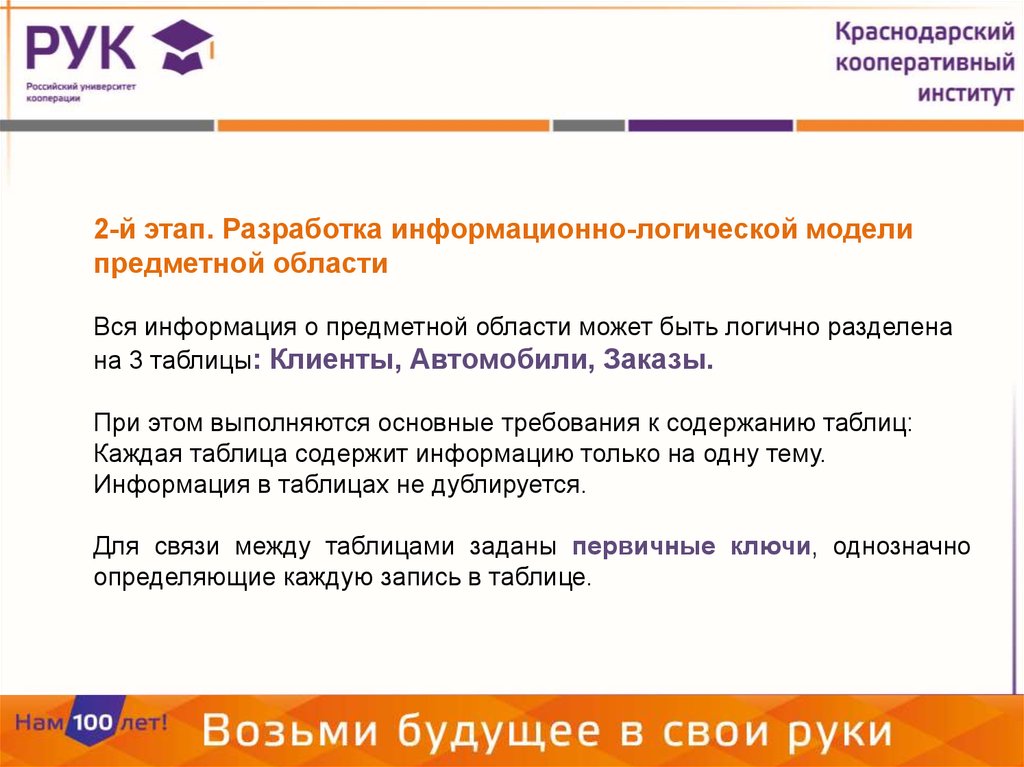

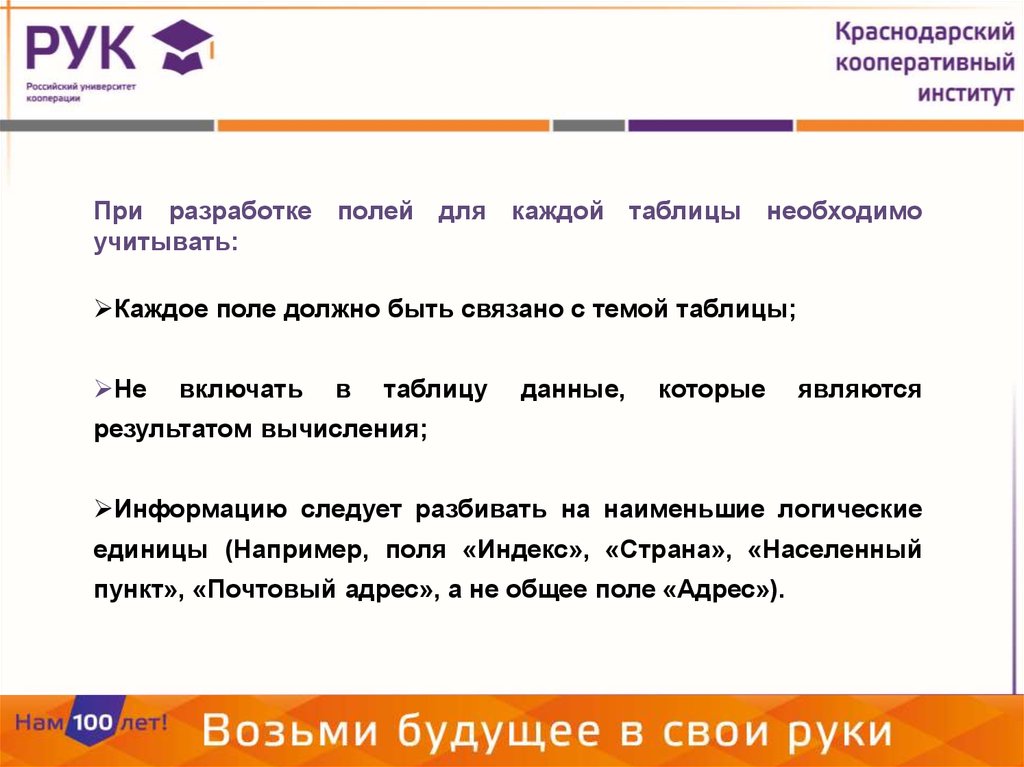












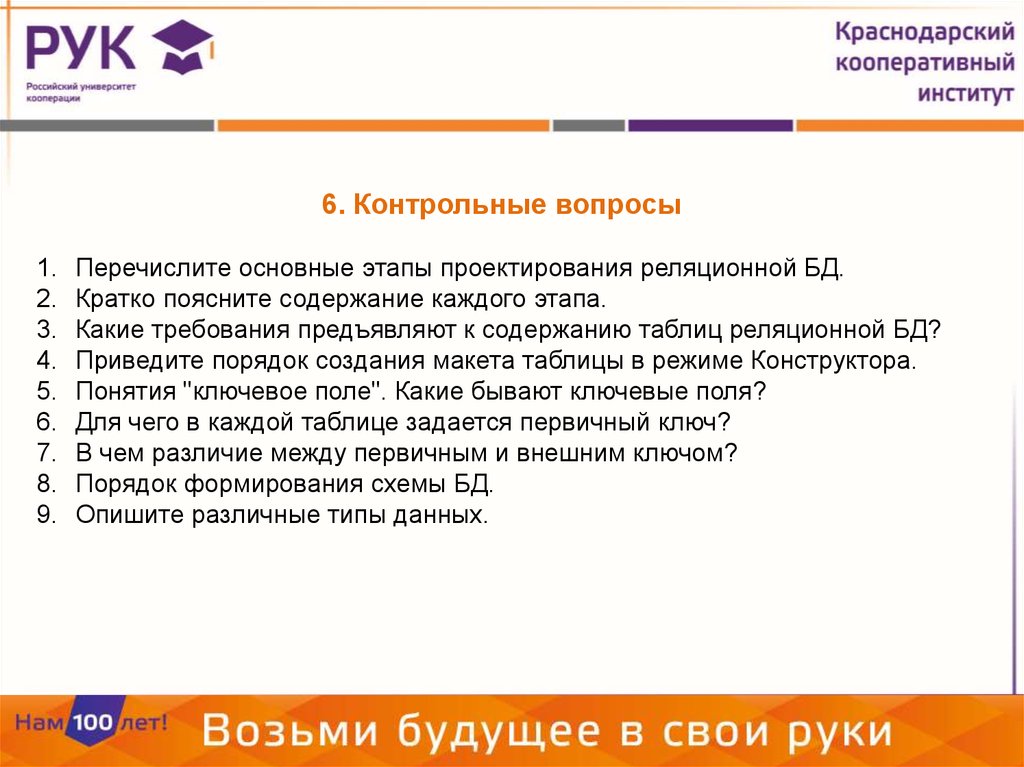


 informatics
informatics